Windows PC의 두 번째 디스플레이로 Android 태블릿을 사용하는 방법
게시 됨: 2025-06-12Android 태블릿이있는 경우 Windows PC의 휴대용 디스플레이로 변환 할 수 있습니다. 추가 스크린 공간이 필요하거나 방을 가로 질러 여러 사람에게 PC에 콘텐츠를 제시하려는 경우 유용 할 수 있습니다.

PC의 두 번째 디스플레이로 태블릿을 사용하는 몇 가지 솔루션이 있지만 대부분은 지불되며 많은 무료 제품은 제한 사항이 있으며 최상의 사용자 경험을 제공하지 않습니다. 그러나 Datronicsoft의 Spacedesk는 예외입니다. 그것은 내가 태블릿을 내 Windows PC의 두 번째 디스플레이로 전환하는 데 사용한 최고의 솔루션 중 하나이며, 당신도 그럴 수도 있습니다.
목차
Spacedesk 란 무엇입니까? 그리고 그것은 무엇을 할 수 있습니까?
Spacedesk는 Windows PC의 두 번째 디스플레이로 태블릿이나 스마트 폰을 쉽게 사용할 수있는 무료 프로그램입니다. 이를위한 두 가지 모드를 제공합니다 : 확장 및 미러.
이름에서 알 수 있듯이 확장 모드를 사용하면 두 번째 장치를 PC의 확장 된 데스크탑으로 전환 할 수 있습니다. 전체 화면 작업 공간을 늘리려면 편리합니다. 예를 들어, 여러 앱으로 작업하려는 경우 사용할 수 있지만 화면에 공간이 남아 있지 않아 수용 할 수 있습니다.
반면에 미러 모드를 사용하면 두 번째 장치를 PC의 데스크탑으로 만들 수 있습니다. 프레젠테이션을 제공하거나 화면에서 열린 콘텐츠를 보여주는 것은 미러링이 도움이 될 수있는 두 가지 시나리오입니다.
SpacedEsk는 PC 쪽 및 Android, iOS 및 iPados 장치의 Windows 11 및 Windows 10에서 사용할 수 있습니다. 비상업적 용도로 완전히 사용할 수 있습니다.
Spacedesk를 사용하여 PC 화면을 Android 태블릿으로 미러링하거나 확장하는 방법
Windows PC의 화면을 Android 태블릿으로 미러링하거나 확장하기 전에 두 가지가 필요합니다.
먼저 Windows PC에서 Spacedesk 드라이버를 다운로드해야합니다. Spacedesk 웹 사이트로 이동하여 PC의 Windows 버전에 대한 최신 Spacedesk 드라이버를 다운로드하십시오. 설치 프로그램을 두 번 클릭하고 화면 지침을 따라 소프트웨어를 설치하십시오. 설치가 완료된 후 PC를 다시 시작해야 할 수도 있습니다.
둘째, PC에서 내용을 볼 수 있도록 Android 태블릿 (또는 iPad를 사용하려는 iPados 앱)에 Spacedesk 뷰어 (모바일 앱)를 설치해야합니다. Play Store 및 App Store에서 두 장치 모두에서 Spacedesk 뷰어를 찾을 수 있습니다.
Android 태블릿과 Windows PC를 무선으로 연결합니다
Spacedesk 드라이버와 뷰어가 준비되면 PC 화면을 Android 태블릿으로 미러링하거나 확장하는 것이 간단합니다. Windows PC 및 Android 태블릿이 동일한 Wi-Fi 또는 LAN 케이블을 통해 동일한 로컬 네트워크에 연결되어 있는지 확인하십시오. 또는 데이터 전송을 지원하는 USB 케이블을 사용하여 연결할 수 있습니다.
이제 PC에서 Spacedesk 드라이버 와 Android 태블릿에서 Spacedesk 뷰어를 시작하십시오. 두 장치가 동일한 네트워크에 있으면 태블릿의 SpacedEsk Viewer 앱은 PC를 자동으로 감지하고 이름과 IP 주소를 표시해야합니다. 탭하면 연결해야합니다.
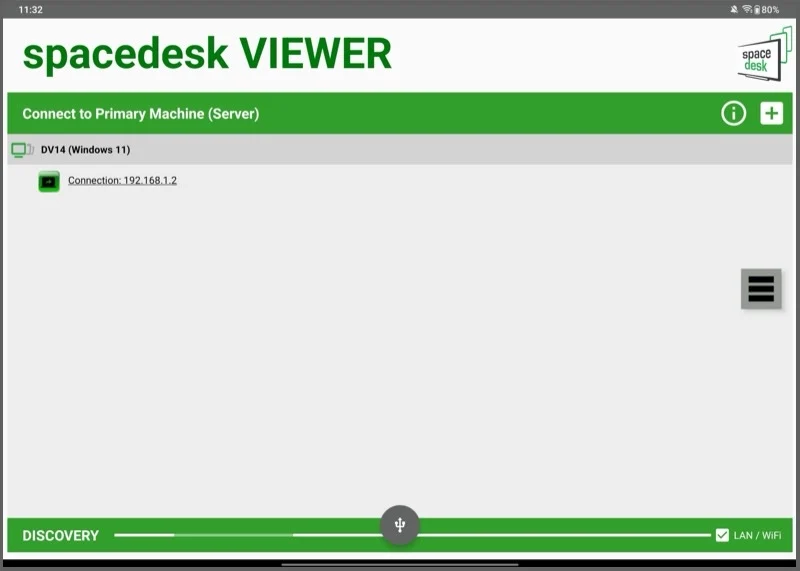
또는 SpacedEsk 뷰어가 PC 세부 정보를 표시하지 않으면 오른쪽 상단 코너에서 Plus ( + ) 버튼을 누릅니다. 그런 다음 Windows PC의 IP 주소를 입력하고 추가를 누르십시오.
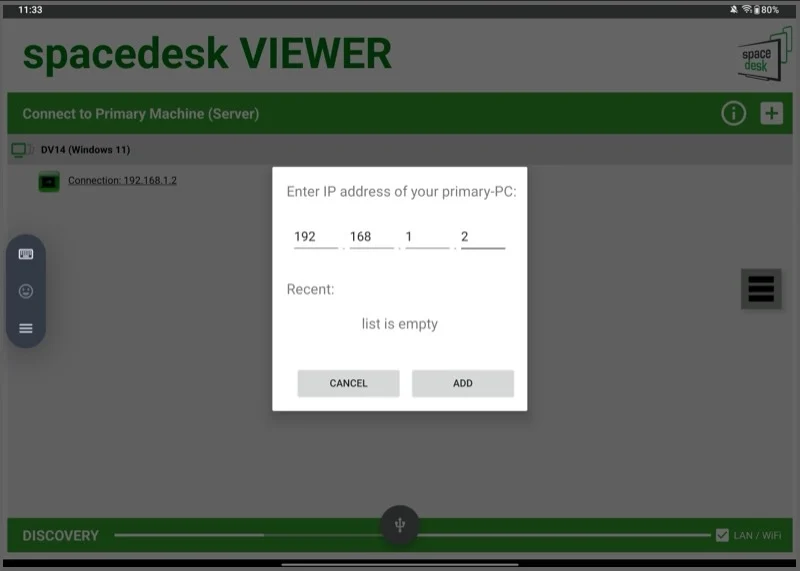
Spacedesk 드라이버 앱에서 PC의 IP 주소를 찾을 수 있습니다. 통신 인터페이스 탭을 클릭하여 확장하고 네트워크 어댑터를 클릭하십시오. 오른쪽에 IP 주소가 표시됩니다.
연결되면 Android 태블릿의 Windows PC의 내용이 표시됩니다.

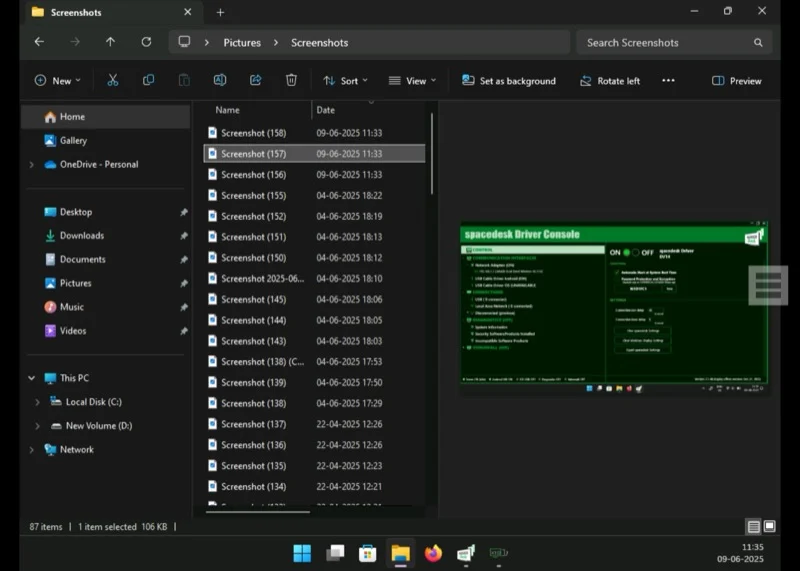
유선 연결로 Android 태블릿 및 Windows PC 연결
유선 연결을 사용하여 Android 태블릿을 Windows PC의 두 번째 디스플레이로 사용할 수도 있습니다. 이 모드는 가장 낮은 대기 시간을 제공하며 Wi-Fi 또는 LAN 연결에 비해 전반적인 성능을 보장합니다.
유선 모드를 사용하려면 데이터 전송을 지원하는 USB 케이블 만 있으면됩니다. USB 케이블을 사용하여 안드로이드 태블릿을 PC에 연결하고 태블릿에서 프롬프트 할 때 파일 전송 (또는 동등한) 모드를 선택하십시오. 그런 다음 PC의 Spacedesk 드라이버에서 통신 인터페이스 탭을 확장하고 USB 케이블 드라이버 Android (OFF)를 선택하십시오. 오른쪽에서 USB 케이블 안드로이드 옵션에 대한 확인란을 확인하십시오. 태블릿에서 SpacedEsk 뷰어 앱을 열면 연결해야합니다.
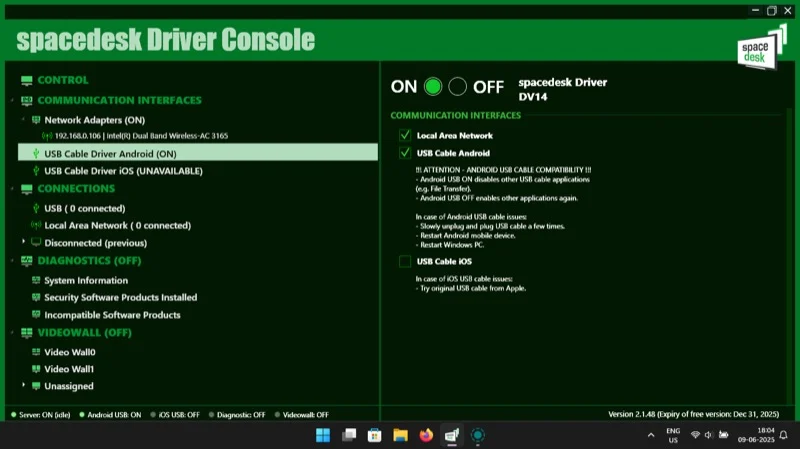
미러와 확장 디스플레이 모드 사이를 전환합니다
기본적으로 Spacedesk는 화면을 반영합니다. 연장 모드에서 태블릿 화면을 사용하려면 PC의 디스플레이 설정에서 그렇게 할 수 있습니다.
이렇게하려면 PC의 데스크탑을 마우스 오른쪽 버튼으로 클릭하고 디스플레이 설정을 선택하십시오. 이 디스플레이 드롭 다운 버튼을 복제 하고이 디스플레이 확장 옵션을 선택하십시오. 확인 프롬프트에서 변경 사항을 클릭하여 변경 사항을 확인하십시오.
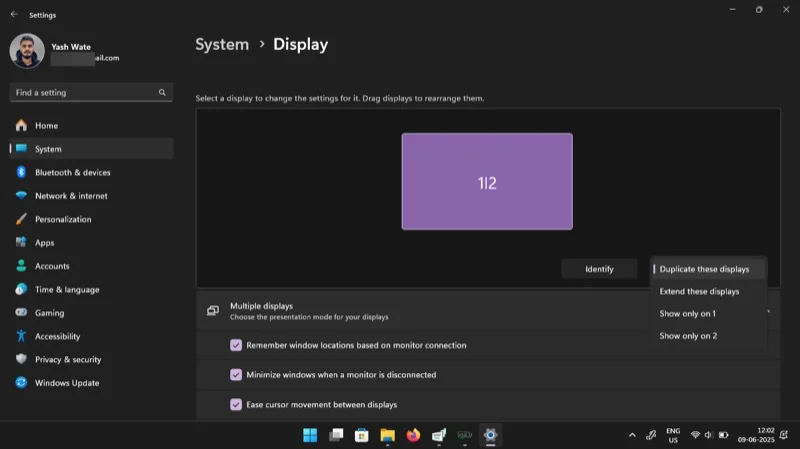
이제 PC의 디스플레이 설정 페이지에서 식별 버튼을 클릭하십시오. 각 장치의 화면에 많은 숫자가 표시되며, 이는 Windows에서 식별 된 디스플레이 위치에 해당하는 숫자를 나타냅니다. 디스플레이를 재정렬하려면 화면의 1 또는 2 창을 클릭하여 다른 창의 왼쪽 또는 오른쪽으로 이동하십시오. 적용을 클릭하여 저장하십시오.
화면 탐색 및 제어
설정이 완료되면 태블릿 화면의 내용과 상호 작용하는 것은 쉽습니다. 미러링 모드에서 사용하는 경우 PC의 트랙 패드 또는 연결된 마우스를 사용하여 PC의 내용과 상호 작용할 수 있으며 태블릿 화면에도 반영됩니다. 또는 터치 입력이 지원되므로 태블릿의 화면과 직접 상호 작용할 수 있습니다.
마찬가지로 확장 모드 인 경우 두 가지 방법을 사용하여 컨텐츠와 상호 작용할 수 있습니다. 그러나 PC 및 태블릿의 내용과 상호 작용하려면 커서를 화면을 가로 질러 이동해야합니다.
언제든지 태블릿의 기능을 사용하려면 바닥에서 스 와이프하여 Spacedesk Viewer 앱을 종료하십시오. 평소와 같이 장치를 사용하고 SpacedEsk Viewer 앱을 탭하여 뒤로 점프하고 연결된 PC의 두 번째 디스플레이로 계속 사용하십시오.
더 나은 화면 미러링 또는 확장 경험을 위해 Spacedesk 구성
기본 설정에서 SpacedEsk를 사용할 수 있지만 전반적인 성능과 유용성을 향상시키기 위해 변경하는 몇 가지 설정과 옵션이 있습니다.
화면 해상도를 조정하십시오
안드로이드 태블릿의 크기, 선명도, 크기 및 전체 디스플레이 품질에 만족하지 않으면 스페이스 스크 설정에서 화면 해상도를 변경할 수 있습니다. 태블릿을 확장 디스플레이로 사용하는 경우에만이 작업을 수행 할 수 있습니다. 미러링 모드에서 사용하는 경우 PC의 기본 설정을 사용합니다.
이를 위해 먼저 Spacedesk Viewer 또는 Server 앱에서 연결을 종료하십시오. 그런 다음 태블릿의 SpacedEsk Viewer 앱에서 화면에서 Hamburger 메뉴 버튼을 누르고 설정> 해상도 로 이동하십시오. 사용자 정의 해상도 옵션을 활성화하고 사용자 정의 해상도를 선택 하십시오. 이제 다음 프롬프트에서 원하는 해상도를 선택하고 적용을 누르십시오.
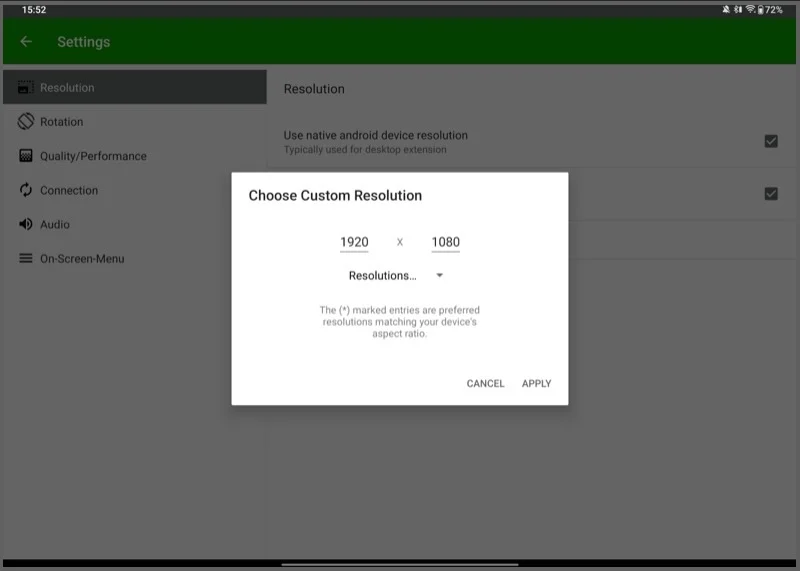
성능 문제가 발생하면 화면 해상도를 줄이면 종종 도움이 될 수 있습니다.
프레임 속도를 조정하십시오
화면 해상도 변경과 마찬가지로 프레임 속도를 조정하는 것도 도움이 될 수 있습니다. 더 부드러운 성능을 원하거나 불안정성에 직면하고 그것을 고치고 싶다면이 작업을 수행하고 싶을 수도 있습니다. 해상도 변경과 유사하게 확장 모드에서 태블릿을 사용할 때 프레임 속도를 변경하는 것도 가능합니다.
이렇게하려면 연결을 종료 한 다음 SpacedEsk Viewer 앱에서 설정 으로 이동하십시오. 다음으로 품질/성능을 선택하고 사용자 정의 FPS 속도를 누릅니다. 원하는 프레임 속도를 선택하십시오.
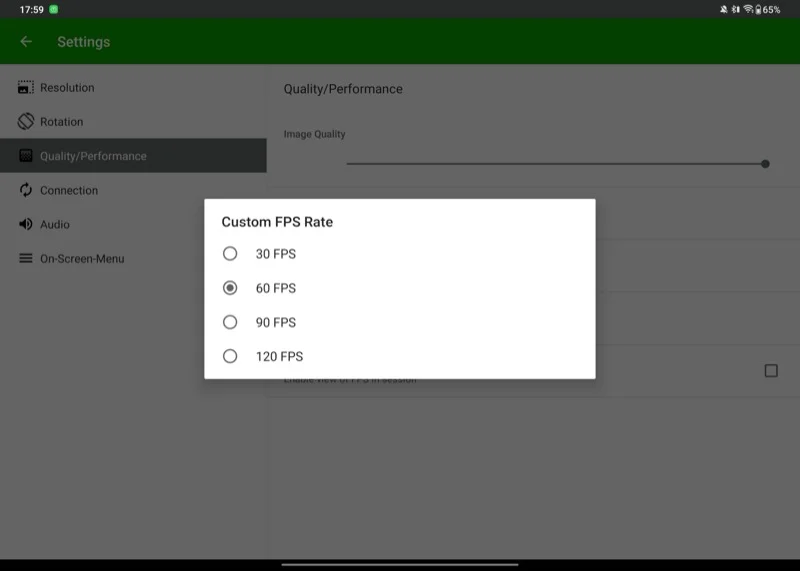
여기에서 이미지 품질을 조정할 수도 있습니다. 시각을 개선하거나 필요에 따라 말더듬을 줄이려면 시각을 향상 시키십시오.
인코딩 색상 깊이와 렌더링 색상 깊이를 조정하십시오
안드로이드 태블릿이 PC의 데스크탑에서 정확한 색상이 표시되지 않으면 인코딩 색상 깊이 와 색상 깊이 설정을 렌더링 해야합니다.
후자는 소스 이미지의 충실도, 즉 Windows PC 인 기본 시스템에서 생성하고 표시되는 이미지의 충실도를 제어 할 책임이 있습니다. 반면에, 전자는 전송 된 이미지에 대해 동일하게 처리하여 디스플레이 설정을 기반으로 Windows PC의 Android 태블릿으로 향합니다.
이렇게하려면 태블릿의 Spacedesk Viewer의 품질/성능 설정으로 이동하십시오. 색상 깊이 인코딩을 탭하고 필요에 따라 적절한 옵션을 선택하십시오.
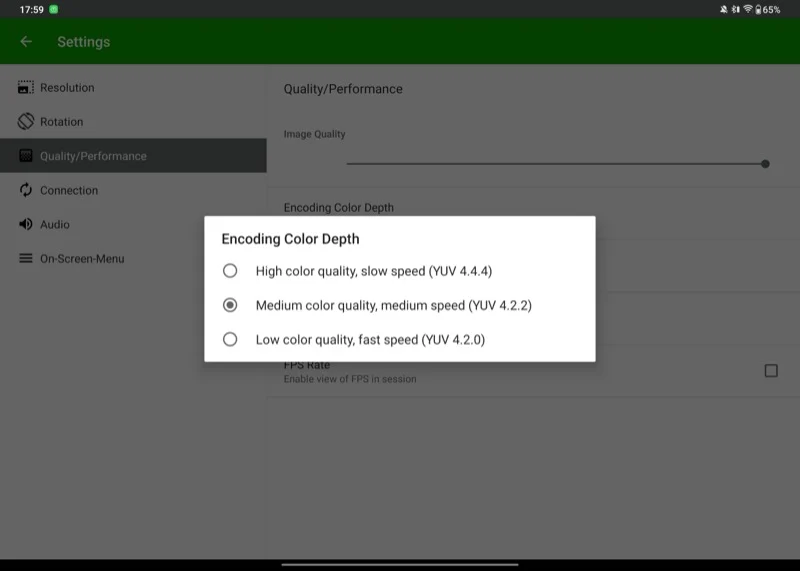
마찬가지로 렌더링 색상 깊이를 누르고 선호하는 색 깊이 옵션을 선택하십시오.
예비 스크린을 쉽게 휴대용 디스플레이로 변환합니다
Spacedesk는 스마트 폰 또는 태블릿 (스마트 폰 또는 태블릿)을 돌리는 간단한 방법을 제공합니다. 배낭이나 주머니에 휴대 할 수있는 휴대용 디스플레이에 누워 필요할 때 Windows PC에 연결할 수 있습니다. 따라서 PC의 휴대용 화면을 얻거나 사용되지 않은 오래된 Android 태블릿으로 무엇을 해야할지 궁금해하고 있다면 Spacedesk에게 샷을 제공하고 다시 사용합니다.
